Adicionar props a um componente
Vamos continuar com a criação do aplicativo criando um componente para exibir a lista atual de reservas. Você adicionará um formulário que o usuário pode usar para adicionar reservas, sendo assim, crie uma matriz estática por enquanto.
Criar o componente
Comece criando o componente.
No Visual Studio Code, crie um arquivo chamado BookingList.vue em src/components.
Em BookingList.vue, digite vue e selecione <vue> com default.vue no menu de snippet.
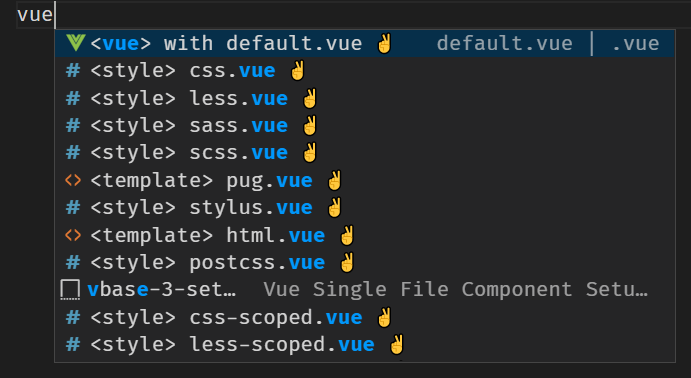
O snippet criará a estrutura padrão.
Registrar os props e o valor computado
Estamos esperando uma matriz de informações sobre reservas, então vamos declarar nosso prop como um tipo Array. Como está criando um componente, você também pode aproveitar as propriedades computadas para calcular automaticamente os valores para você. Você adicionará uma propriedade computada para adicionar o preço total e retornar um valor de exibição que você pode usar.
Abra src/components/BookingList.vue se ainda não estiver aberto.
Dentro das chaves (
{ }) paraexport default, adicione o seguinte código para criar um prop chamadobookingse a propriedadecomputed:props: { bookings: Array }, computed: { totalDisplay() { let totalCost = 0; if (this.bookings && this.bookings.length > 0) { totalCost = this.bookings.map(b => b.price) .reduce((a, b) => a + b); } return '$ ' + totalCost.toLocaleString('en-US'); } }Observe como
totalDisplaypode acessar o propbookingsusandothis, que é como poderíamos acessar dados ou outras propriedades declaradas como parte de nosso componente. Criamos o código para calcular o total dos preços listados embookingse para criar uma exibição de cadeia de caracteres.
Adicionar o modelo para exibição
Vamos adicionar o modelo para exibir as informações de nossas reservas. Você usará v-for para executar um loop em todas as reservas e na propriedade computada totalDisplay criada anteriormente.
Abra src/components/BookingList.vue se ainda não estiver aberto.
Dentro do elemento
<template>, adicione o seguinte HTML:<section> <h2> Here's your current bookings: </h2> <div class="row" v-for="(booking, index) in bookings" :key="index"> <div>{{ booking.name }} </div> </div> <h3 class="row"> Total: {{ totalDisplay }} </h3> </section>Nosso código itera em todas as reservas com
v-fore exibecabin. Em seguida, chamamostotalDisplaypara exibir o custo total das reservas.
Adicionar o componente à página principal
Vamos usar o componente que criamos e passar uma lista de reservas.
Abra src/components/Host.vue.
Adicione uma nova linha abaixo da marca
<script>de abertura e antes deexport default.Adicione o seguinte código (incluindo o comentário) para importar o componente
BookingList:import BookingList from './BookingList.vue'; // TODO: Register next componentRegistre o componente adicionando o seguinte código (incluindo o comentário) abaixo do comentário
TODO: Add components:components: { BookingList, // TODO: Add next component },Importante
As duas vírgulas são necessárias porque adicionaremos mais valores no futuro.
Usar o componente
Com o componente registrado, vamos chamá-lo em nossa página. Usaremos a matriz bookings que criamos anteriormente para propagar a lista de reservas na página.
Abra src/components/Host.vue se ainda não estiver aberto.
Abaixo do comentário
TODO: Add booking-list, adicione o seguinte código para usar o componentebooking-list:<booking-list :bookings="bookings"></booking-list>
Testar a página
Com o componente registrado e configurado, vamos testar a página!
Salve todos os arquivos selecionando Arquivo>Salvar tudo.
Volte à janela do navegador com
http://localhost:8080e atualize a página.A página exibe a reserva de exemplo.
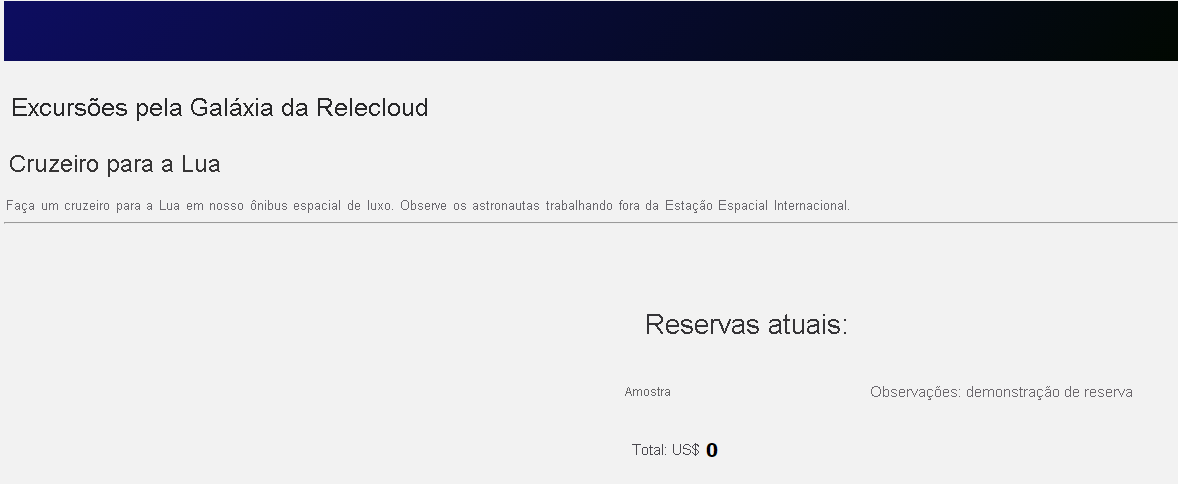
Parabéns! Você criou um componente com props.